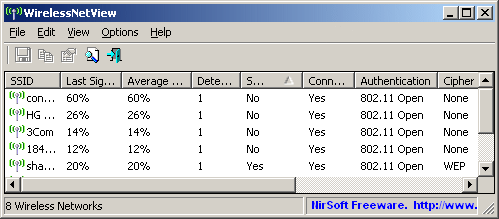TIPS & CARA MEMPERCEPAT KONEKSI INTERNET | TRIK KONEKSI LEBIH CEPAT
 Browsing Internet dengan kecepatan yang tinggi pastisangat menyenangkan, berbagai cara dilakukan untukmempercepat koneksi internet baik menggunakansoftware agar koneksi internet menjadi lebih cepatmaupun menggunakan settingan tertentu yang diklaim bisa mempercepat koneksi internet.
Browsing Internet dengan kecepatan yang tinggi pastisangat menyenangkan, berbagai cara dilakukan untukmempercepat koneksi internet baik menggunakansoftware agar koneksi internet menjadi lebih cepatmaupun menggunakan settingan tertentu yang diklaim bisa mempercepat koneksi internet.Berikut ini adalah beberapa tips yang dapat digunakan untuk mempercepat koneksi internet :
I. Menggubah setting bandwith Pada windows
Ikuti petunjuknya seperti dibawah ini :
Beberapa optimasi yang dapat dilakukan oleh fasterfox adalah: HTTP pipelining, Memory caching,Disk caching,DNS caching,FastBack caching.
IV. Bagi pengguna Firefox, silahkan pasang Adblock
Fungsinya adalah untuk mem-filter iklan-iklan yang tidak perlu pada saat kita browsing, sehingga proses loading akan menjadi lebih cepat dan maksimal.
I. Menggubah setting bandwith Pada windows
Pada dasarnya OS windows sudah membatasi bandwidth untuk koneksi internet sebanyak 20% dari total bandwidth yang seharusnya bisa maksimal,Jika anda ingin menambah bandwidth internet supaya koneksinya terasa lebih cepat dan kencangbisa dengan cara mengurangi atau mengosongkan batasan bandwidth tersebut supaya pada Windows kita bisa maksimal dalam menggunakan bandwidth yang sudah ada.
Ikuti petunjuknya seperti dibawah ini :
- Klik Start
- Klik Run
- Ketik gpedit.msc
- Kemudian klik Ok
- Setelah masuk klik Administrative Templates
- Kemudian Klik Network
- Setelah terbuka klik QoS Packet scheduler
- Kemudian klik Limit Reservable Bandwidth
- Dan setelah terbuka ubah setting menjadi Enable
- Kemudian ubah Bandwidth Limitnya menjadi 0
- Klik Apply,ok
- Kemudian keluar dan Restart komputer
- Klik Start
- Klik Control Panel
- Pilih Network & Internet Connection
- Klik Network Connection
- Klik Kanan Local Area Connection pilih Properties
- Pilih Internet Protocol (TCP/IP) kemudian Klik Properties
- Klik Use Following DNS Server
- Isi Preferred DNS Server dengan angka : 208.67.222.222
- Isi Alternate DNS Server dengan angka : 208.67.220.220
- Kemudian Klik OK
Fasterfox adalah sebuah add on yang berfungsi untuk mempercepat koneksi dengan melakukan optimasi pada network dan cache browser. Fungsi dari cache adalah untuk menyimpan data sementara dari website yang kita kunjungi, sehingga ketika kita membuka kembali website tersebut proses loading-nya akan lebih cepat karena datanya telah disimpan di cache.
Beberapa optimasi yang dapat dilakukan oleh fasterfox adalah: HTTP pipelining, Memory caching,Disk caching,DNS caching,FastBack caching.
IV. Bagi pengguna Firefox, silahkan pasang Adblock
Fungsinya adalah untuk mem-filter iklan-iklan yang tidak perlu pada saat kita browsing, sehingga proses loading akan menjadi lebih cepat dan maksimal.